随着科技的不断发展,苹果手机已成为我们日常生活中不可或缺的一部分,除了其强大的处理能力和高清的摄像功能外,苹果手机还提供了丰富的娱乐体验,其中之一便是听歌。对于追求音质的用户来说,只有默认设置的音效可能无法满足他们的需求。如何调整苹果手机的均衡器,以获得更加出色的音质表现呢?让我们一起来探索一下苹果手机自带的均衡器设置吧。
苹果手机自带的均衡器在哪里设置
具体步骤:
1.进入苹果手机系统后,点击手机的设置图标进入。
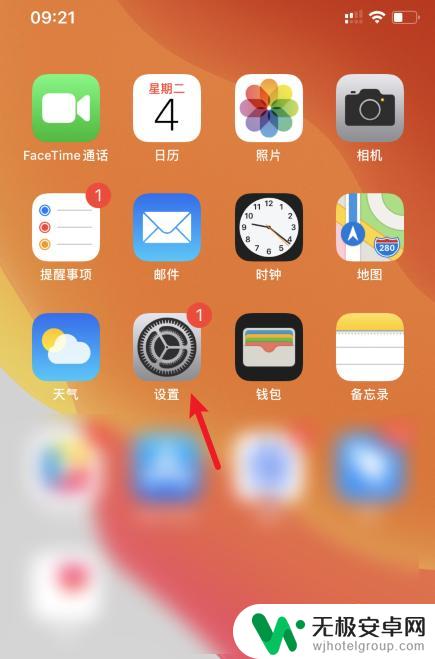
2.在设置界面,向上滑动点击音乐的选项进入。
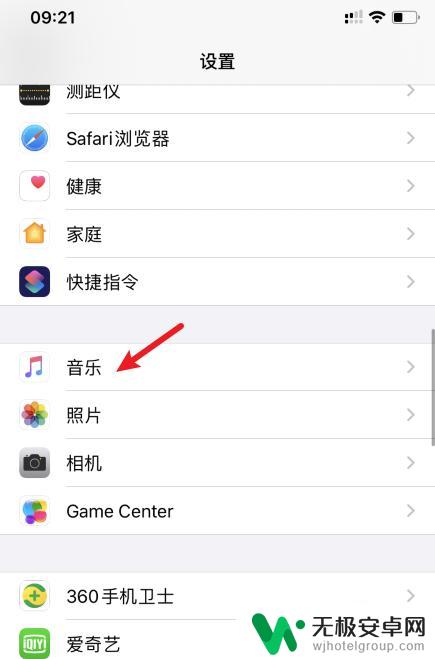
3.进入后,选择均衡器的选项。
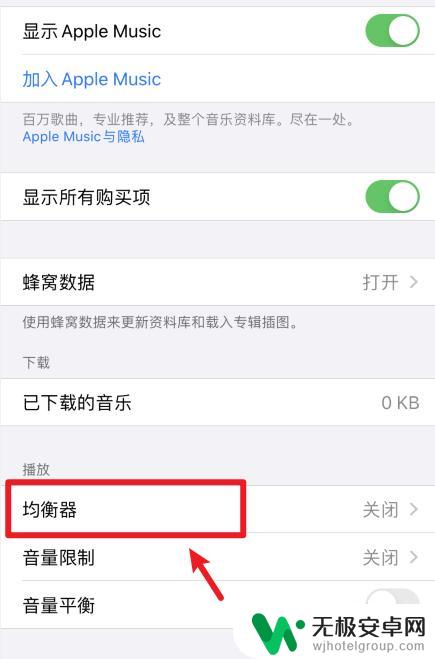
4.点击进入后,在下方选择需要设置的均衡器效果。
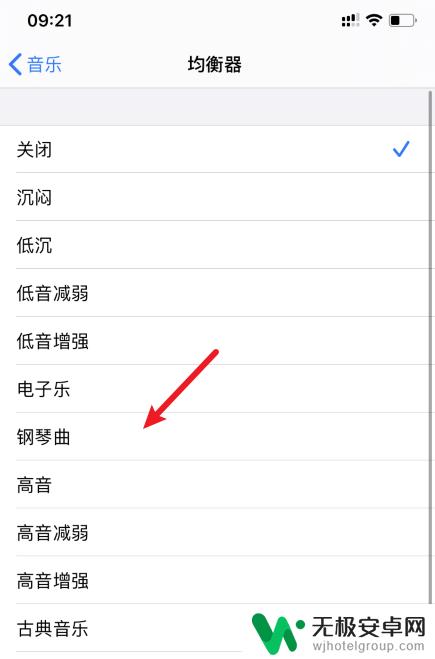
5.点击勾选后,即可应用该均衡器音效。
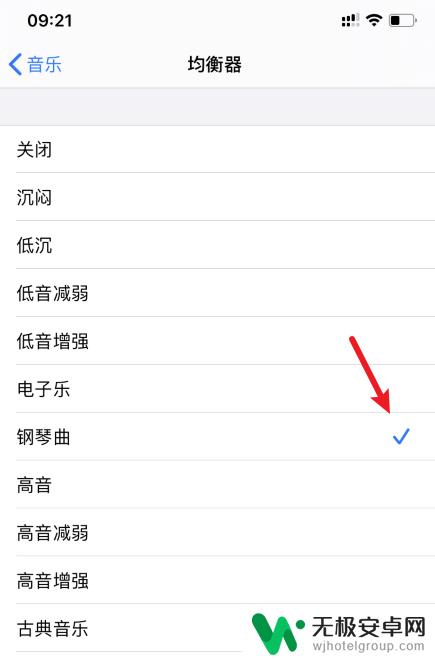
以上就是关于苹果手机听歌均衡设置的全部内容,如果你遇到相同情况,可以按照这个方法来解决。











